-
不要ファイルがたまって、デバイスの動きがにぶくなってしまった!
-
iPhoneがどんどん普及していくと同時に、街行く人たちみんながiPhoneを使っているのを見かけます。そういった中でiPhoneを使っているうちに困っていることなどはないでしょうか。そうです、見る見るうちにたまっていってしまう不要ファイル、この不要ファイルによって、iPhoneの動きが鈍くなったり、容量がたまっていってしまったりします。そんな時皆さんはどうなされますか。「設定」からSafari履歴やアプリ削除などはできますが、この消去作業は完全消去ではありません。私たちの知らないところにまだまだ不要ファイルがひそんでいるのです。
-
クリーンアップの専門ソフトデバイスをクリーンアップする
-
そこで私が皆さんに紹介したいのが、Wondershareスマホデータ完全消去なんです。このソフトの中の「1-Clickクリーンアップ」機能によりiPhoneの不要ファイルを完全に消去し、iPhoneの動作を加速し、空き容量を解放してくれます。
スマホ向けのデータ消去ソフト「dr.fone-iPhoneデータ消去」もおすすめします。簡単な手順でiPhoneデータを消去できます。どんな復元ツールでも消去したデータを復元できません。
ステップ 1デバイスをPCに接続します
まずはお持ちのPCでWondershareスマホデータ完全消去 をインストールしていただき、iOSデバイスをPCに接続します。デバイスが検出された後、下記のメイン画面になります。 左側は現在iOSデバイスの使用状況です。右側は機能の一覧です。丸いオプションをクリックして、各機能の詳細を確認できます。
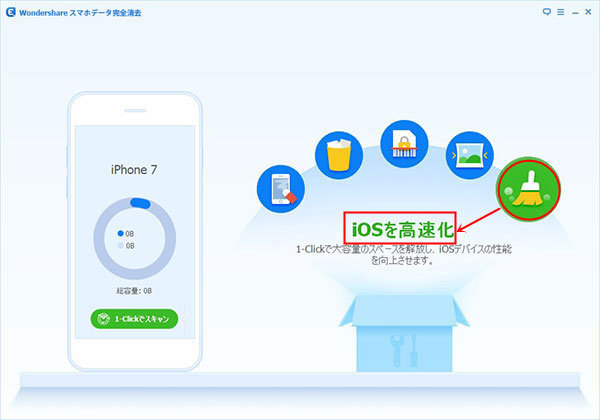
ステップ 2機能「1-Clickクリーンアップ」を選択してください
メイン画面の一番右側の機能「1-Clickクリーンアップ」を選択しデバイス上のlogファイル、ジャンクファイルやキャッシュファイルをスキャンします。ここで、15日間一度も利用したことがないアプリケーションを検出して、不要なアプリとして扱われますので注意してください。
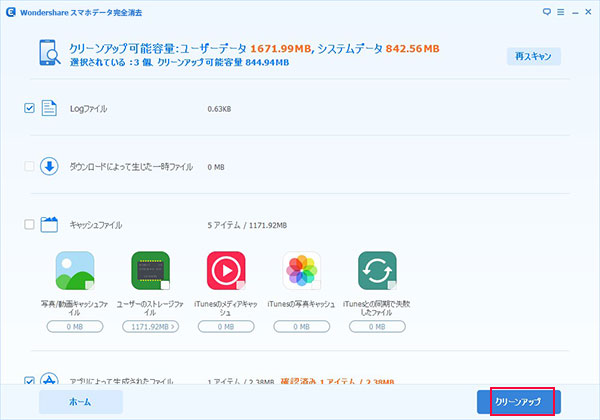
全てのジャンクファイルを検出した後、クリーンアップ可能な容量が表示されます。削除したい不要ファイルの前にチェックマークを入れて、「クリーンアップ」ボタンをクリックし、ジャンクファイルの削除が開始します。
ステップ 3クリーンアップが完了します
クリーンアップが完了後、「xxx.MBのファイルが削除されました」という提示がでたらクリーンアップ完了です。これですべての不要ファイルが完全に削除されました。ここで削除された不要ファイルは永久に復元できないようになっていますので消去する際は十分注意して消去するようにしてください。なお、対応デバイスはiPhone、iPod、iPadなどのすべてのiOSデバイスになっております。

iPhoneの動きが鈍いなと感じたそんなとき、一度Wondershareの「スマホデータ完全消去」サイトを覗いてみてください。無料体験もしていただけます。▶https://www.wondershare.jp/win/iphone-data-eraser.html

ouou
Editor
コメント(0)